Comment bloquer WhatsApp Web à partir de mon téléphone ou PC et mettre un nouveau mot de passe
Vous êtes-vous déjà demandé comment bloquer WhatsApp Web sur votre PC ? La vérité est que cet outil est l’un des plus intéressants qui sont apparus sur le marché concernant WhatsApp en nous permettant de travailler confortablement à partir de notre ordinateur et en profitant encore plus des mises à jour intéressantes qui ont été faites ces derniers temps.
Beaucoup de nos lecteurs nous ont récemment demandé s’il ya une option qui nous permet de bloquer WhatsApp Web pour une utilisation sur un ordinateur à partir du PC, mais s’il est vrai que sa version Web est quelque peu limitée par rapport à la version d’un mobile.
Vous devez savoir qu’il ya effectivement quelques trucs à ce sujet, et puis nous voulons vous montrer ce que vous avez à faire dans tous ces cas.
Comment fermer ou désactiver WhatsApp Web sur un Mac ?
Eh bien, tout d’abord, afin d’être alerte, il est important de confirmer si vous êtes connecté à n’importe quel PC. Ensuite, déjà pour bloquer WhatsApp Web sur un Mac, suivez les instructions ci-dessous; vous devez aller au routeur, et chercher la section de contrôle parental ou de blocage des pages Web, car c’est le moyen le plus facile d’interdire l’entrée à ce site.

Vous verrez qu’il ya un espace où vous devez ajouter l’adresse du site que vous voulez bloquer, et que dans ce cas, c’est « https://web.whatsapp.com ». Une fois que vous l’avez placé et enregistré les modifications, alors personne sur cet ordinateur ne sera en mesure d’accéder à WhatsApp Web plus.
D’autre part, si vous n’avez pas accès au routeur, qui est quelque chose qui arrive à de nombreux utilisateurs, vous devez savoir qu’il ya aussi la possibilité d’appeler votre entreprise Internet, et leur demander d’effectuer le verrou eux-mêmes à distance,ce qui ne prendque quelques minutes.
Toutefois, si vous avez un ordinateur avec un système d’exploitation Windows, il est encore plus facile d’être en mesure de bloquer WhatsApp Web.
Ce que vous avez à faire dans ces cas est, dans la barre d’adresse du navigateur, de placer le chemin C:WindowsSystem32driversetc, qui est celui qui se réfère à WindowsSystem32driversetc.
Vous verrez qu’à l’intérieur de ce dossier, nous pouvons trouver un fichier spécifique appelé hôtes, qui est celui qui contrôle les accès que nous pouvons avoir et ceux que nous ne pouvons pas avoir.
Exécutez le fichier hôtes avec Notepad, téléchargez-le si vous ne l’avez pas ou avec une application de texte, et vous verrez qu’à la fin du même fichier, vous avez la possibilité d’ajouter une liste particulière.
De cette façon, vous aurez associé le sous-domaine web.whatsapp.com à l’adresse IP 128.0.0.1, cequi fera que votre ordinateur ne le chargera en aucuneœil, car il vous montrera une erreur.
Comment déconnecter WhatsApp web d’un téléphone mobile ?
Vous devez apprendre à déconnecter ou fermer le web WhatsApp à partir d’un mobile. Imaginez que vous l’avez ouvert sur un ordinateur public, vous avez terminé votre activité et le frapper sur le x afin de le fermer.
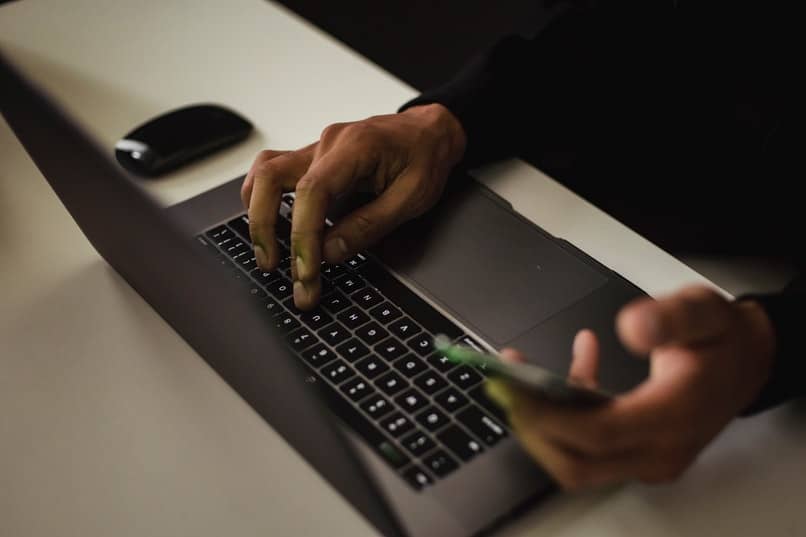
Permettez-moi de vous dire que cette action n’était pas suffisante si votre téléphone est toujours proche de votre PC et toute personne accédant à ce même ordinateur que vous avez utilisé pourrait facilement accéder à vos informations personnelles, contacts, messages privés, statuts, tout ce qui est stocké en ce moment.
Je comprends à quel point c’est dangereux, j’en suis sûr e. Maintenant que j’ai votre attention, voyons comment nous pouvons déconnecter le WhatsApp si, pour une raison quelconque, nous ne sommes plus en face de l’écran sur lequel nous lui donnaient une utilisation appropriée.
Tout d’abord, ouvrez l’application WhatsApp survotre téléphone, puis accédez à la section paramètres et continuez avec l’option WhatsApp Web qui est la deuxième dans le menu sous les messages en vedette, appuyez sur et une fois à l’intérieur vous lui donnez pour fermer toutes les sessions.
Un fait intéressant, avec l’option de WhatsApp web, nous permet de voir s’il ya une autre session ouverte, et si c’était sur quels ordinateurs et heures ont été. N’oubliez pas que vous avez le droit de garder vos renseignements personnels réservés et que vous avez le devoir de les protéger et de les protéger, ne les négligez pas parce que des mains peu scrupuleuses peuvent les utiliser contre vous.
